Når du har noen ASF-filer, kan du bare bruke dem med Windows Media Player. Hva skal være den beste måten å utvide kompatibiliteten til ASF-formatet? Konvertering av ASF til MPEG bør være en løsning du må ta i betraktning.
MPEG står for Moving Picture Expert Group, som er digital videokomprimeringsstandard. Det er mange titalls videoformater av MPEG-standard. Når du slår ASF til MPEG, kan du bruke ASF på de fleste enhetene. Bare sjekk ut de detaljerte metodene fra artikkelen.

ASF til MPEG
For å konvertere ASF til MPEG-formater, bør du vite forskjellene mellom disse formatene først. For den forskjellige bruken av MPEG-formater, kan du velge det passende formatet for enheten din i samsvar med det.
| MPEG-format | MPEG / MPG | MP3 | MP4 |
|---|---|---|---|
| video~~POS=TRUNC | MPEG 1: Oppløsning på 352 x 240 ved 30 FPS. MPEG 2: Oppløsning på 720 x 480 og 1280 x 720 ved 60 FPS. | N / A | MP4 er den største forskjellen fra de andre MPEG-formatene er dens evne til å lagre undertekster, stillbilder og andre data sammen med digital video og lyd. |
| Utviklet av | Flytte bildeeksperter | Flytte bildeeksperter | Flytte bildeeksperter |
| Filtype | MPEG-video | MPEG 1 lag 3 | MPEG 4-video |
| bruk | MPEG 1 brukes med videokompakt-plater eller VCD-er, og MPEG 2 brukes til DVD-er | MPEG-1 Layer 3 er lydformatet, som kan brukes for de fleste lydavspillere. | MPEG 4 skal være det mest brukte videoformatet, iPhone, Android-telefon, Mac, Xbox og mer |
Aiseesoft Video Converter Ultimate er en kraftig MPEG-omformer for å konvertere ASF til MPEG med forskjellige formater. Den tilbyr også et stort antall løsninger for å redigere og forbedre videoer. Det er tilgjengelig for både Windows Computer og Mac. Bare lær mer detaljert prosess for hvordan du konverterer ASF til MPEG med forskjellige formater med Aiseesoft Video Converter Ultimate.
Viktige funksjoner i Aiseesoft Video Converter Ultimate
Trinn 1 Legg ASF-filer til programmet
Last ned Aiseesoft Video Converter Ultimate fra nettstedet og installer det. Start Aiseesoft Video converter Ultimate for å konvertere ASF til MPEG. Velg "Legg til fil" -knappen og legg til ASF-video fra datamaskinen din.
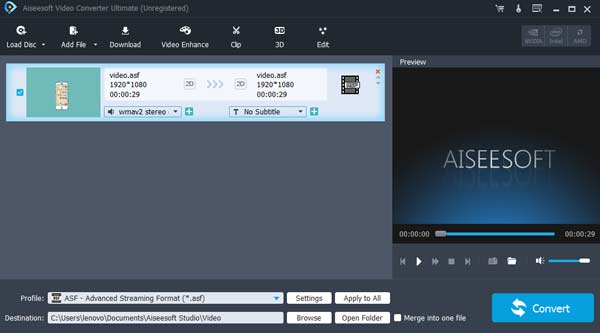
Trinn 2 Velg MPG-format for utdata
Åpne rullegardinlisten "Profil" og klikk på "Generell video", en liste over videoformater dukker opp. Velg "MPEG" som format. For å konvertere til CD eller DVD, kan du velge MPG. For lydenheter skal MP3 være en fin løsning, for andre enheter kan du konvertere ASF til MP4 i stedet.
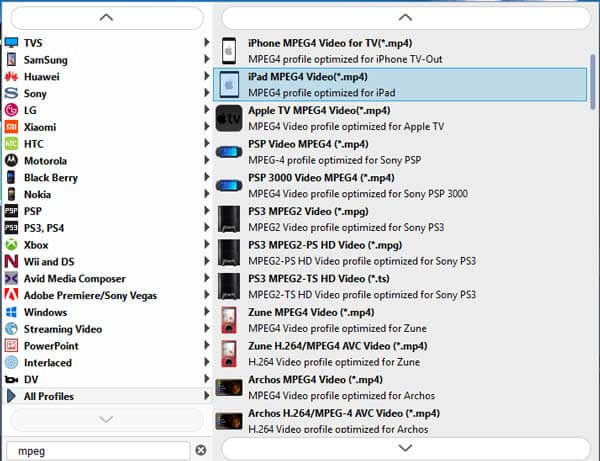
Trinn 3 Angi for destinasjonsmappen
Klikk på "Bla gjennom" -knappen, og du kan velge destinasjonen for utdatavideoen. Det er tilgjengelig for deg å redigere videoen ved å legge til effekter og endre lengde i "Innstillinger".
Trinn 4 Konverter ASF til MPEG
Klikk på "Konverter" -knappen nederst til høyre og begynn å konvertere ASF til MPEG. Etter å ha fullført dette trinnet, kan du se videoen på det elektroniske utstyret ditt for å sikre at du har oppnådd den ønskede effekten.
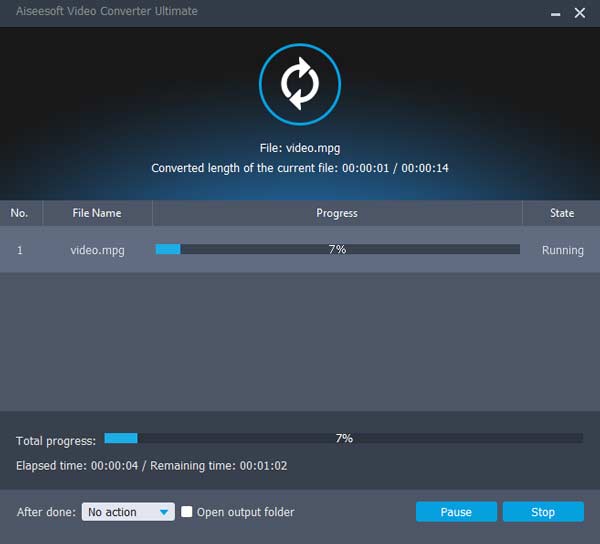
Hva bør du gjøre hvis du ikke vil konvertere ASF til MPEG med et nedlastingsprogram? Når det gjelder saken, kan du konvertere ASF-filer online. Det er en tidsbesparende løsning hvis du ikke har et stort antall videofiler. Imidlertid har det noen begrensninger som størrelsen på videoen er opp til 100 MB. Men hvis det ikke plager deg, er det et godt valg for deg. Her er instruksjonene for å konvertere ASF til MPEG online.
Trinn 1 Kom til nettstedet https://www.freefileconvert.com og klikk "Konverter" øverst. Velg "Video Converter", og du kan se en webside for å konvertere ASF til MPEG.
Trinn 2 Klikk på "Velg filer" og velg ASF-filen fra datamaskinen din, eller bare dra og slipp filen. Hvis filen din kommer fra nettstedet, klikker du på "URL" og skriver inn adressen. Du kan også legge til en skyfil ved å klikke "Cloud".
Trinn 3 Klikk på rullegardinlisten, så vises en liste over formater, inkludert lyd, video og arkiv. Velg "MPEG" i videoformatet.
Trinn 4 Klikk på "Konverter" -knappen på høyre side og begynn å vri ASF til MPEG. Ved å klikke på det, godtar du standardene på dette nettstedet.
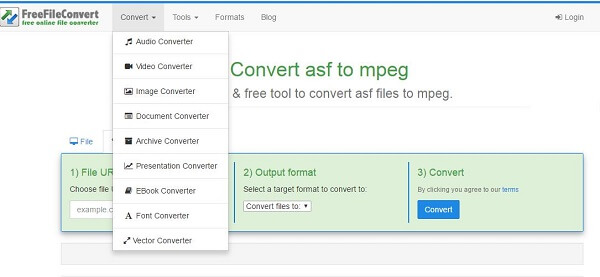
Det er ingen tvil om at smarttelefoner har blitt en del av livet vårt. Folk kan ikke bare ringe, men se filmer på smarttelefoner. Hvis du ikke har noen datamaskiner rundt, hvordan kan du se en ASF-fil som ikke er kompatibel på telefoner? La oss se hva vi kan gjøre med Video Converter Android. Denne appen er i stand til å identifisere nesten alle videofilformater og konvertere video til alle ønskede formater. I dette tilfellet kan vi bruke Video Converter Android til å konvertere ASF til MPEG og nyte videoer.
Trinn 1 Last ned Video Converter Android fra nettstedet. Installer den på smarttelefonen din og start den til å endre ASF til MPEG.
Trinn 2 Legg til videofiler for konvertering. Når du har lastet inn filen, er det på tide å velge formatet du vil konvertere til. Klikk på "Bla gjennom", så kan du legge til ASF-videoen fra smarttelefon.
Trinn 3 Velg utdataformat. Under det tilføyende stedet klikker du på rullegardinmenyen "Codec" og velger "MPEG-4". Du kan også angi størrelsen på utdatafilen.
Trinn 4 Etter at du har valgt format, er det på tide å starte konverteringen. Ved å klikke på "Konverter", kan du konvertere ASF til MP4. Og du kan glede deg over videoen din på smarttelefon.
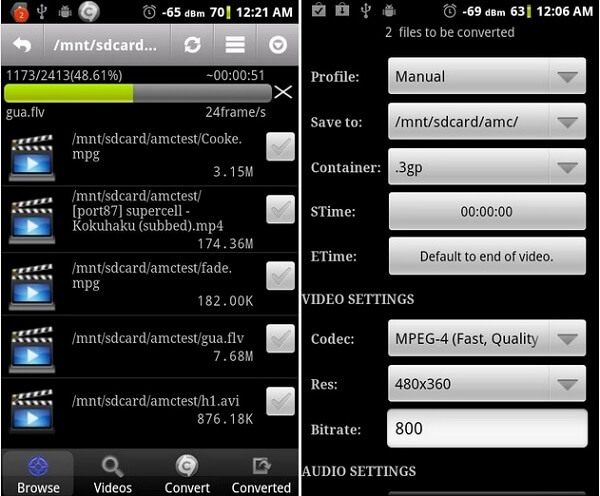
Her har vi introdusert tre måter å konvertere ASF til MPEG, som kan passe for forskjellige situasjoner. Generelt er det mer praktisk å konvertere ASF til MPEG online og på smarttelefoner. Men hvis du vil oppleve den kraftige funksjonen og de utmerkede visuelle effektene fullt ut, anbefaler vi deg å bruke Aiseesoft Video Converter Ultimate.